电脑硬盘无法读取的修复方法(解决电脑硬盘无法读取的常见问题及方法)
电脑硬盘无法读取是一种常见的问题,它可能会导致重要的数据丢失。然而,不必担心,本文将介绍一些修复电脑硬盘无法读取的常见方法,帮助您解决这个困扰。

1.确认连接是否稳定
检查硬盘与电脑之间的连接,确保连接头完好无损,并且插紧了。如果连接不稳定,可能会导致硬盘无法正常读取。
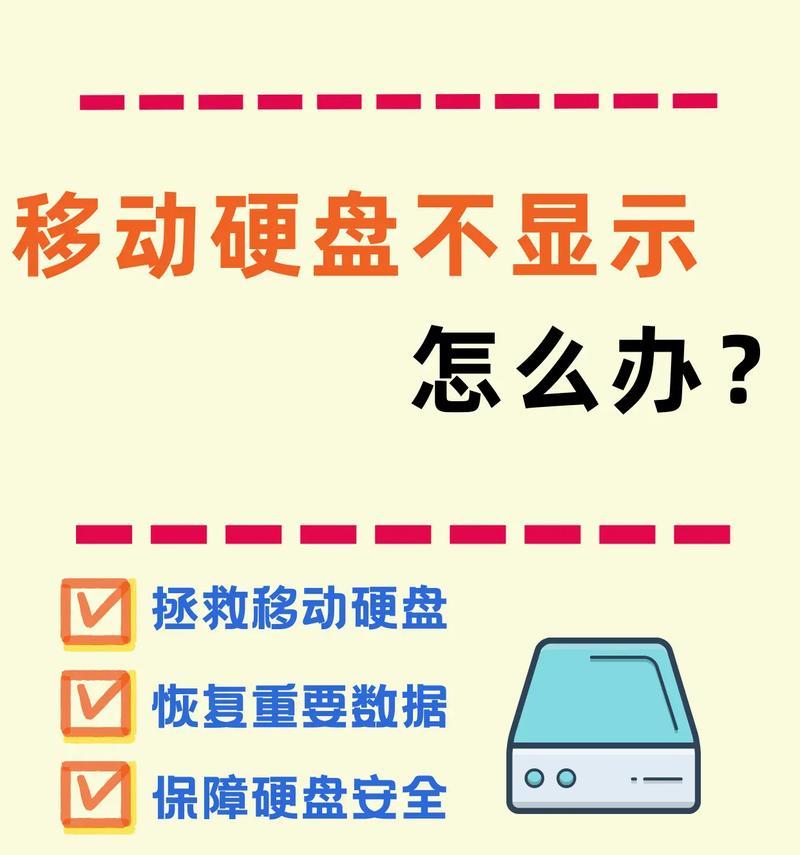
2.更换连接线
如果确定连接稳定,但仍然无法读取硬盘,可能是连接线出现了问题。尝试更换连接线,并确保它与硬盘和电脑兼容。
3.检查设备管理器
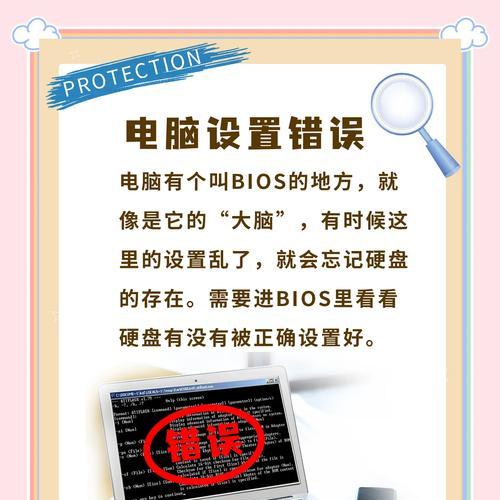
在设备管理器中检查硬盘驱动器是否存在任何问题。如果有黄色感叹号或问号标记显示在硬盘驱动器上,可能需要更新或重新安装驱动程序。
4.使用磁盘管理工具
打开磁盘管理工具,查看硬盘是否被识别。如果硬盘未显示为“已分配”,右键点击它并选择“分配磁盘号”,然后按照提示进行操作。
5.检查硬盘驱动器状态
在设备管理器中右键点击硬盘驱动器,选择“属性”,然后切换到“策略”选项卡。确保选中了“优化以快速删除”选项。
6.更新驱动程序
如果硬盘无法读取,可能是由于旧的或损坏的驱动程序。前往硬盘制造商的官方网站下载最新的驱动程序,并按照说明进行安装。
7.检查硬盘健康状态
运行硬盘健康检测工具,如CrystalDiskInfo,以检查硬盘的健康状态。如果发现有任何问题,考虑更换硬盘。
8.执行病毒扫描
某些病毒可能会导致硬盘无法读取。使用更新的杀毒软件进行全面扫描,清除任何潜在的威胁。
9.尝试数据恢复软件
如果硬盘无法读取但仍然希望恢复数据,可以尝试使用数据恢复软件,如Recuva、EaseUSDataRecovery等。
10.运行系统修复工具
某些系统修复工具可以修复硬盘读取问题,如Windows的chkdsk命令。打开命令提示符,输入“chkdsk/f”,然后按回车键运行。
11.清理硬盘文件系统
使用磁盘清理工具清理硬盘上的临时文件和不必要的文件。这有助于提高硬盘的读取速度,并可能解决一些读取问题。
12.检查硬件故障
如果以上方法均无效,可能是硬件故障导致硬盘无法读取。考虑将硬盘连接到另一台电脑上,或者寻求专业人员的帮助进行进一步诊断。
13.进行数据备份
在尝试修复之前,务必进行数据备份。这样即使修复失败,也可以确保数据的安全。
14.与硬盘制造商联系
如果在尝试了各种方法后,仍然无法修复硬盘无法读取的问题,建议与硬盘制造商联系,寻求他们的帮助和支持。
15.寻求专业维修服务
如果您对电脑硬盘的内部结构不太了解,或者以上方法都无法解决问题,最好将硬盘送往专业的维修服务中心进行修复。
电脑硬盘无法读取是一个常见的问题,但有许多方法可以尝试解决。通过检查连接、驱动程序、病毒和健康状态,以及使用数据恢复软件等方法,您可以修复硬盘并恢复丢失的数据。如果所有方法均无效,建议与硬盘制造商联系或寻求专业维修服务的帮助。最重要的是,在尝试修复之前,请务必备份重要数据,以免遭受数据丢失的风险。


